アドレス帳に宛先を登録する - 操作パネル
操作パネルを使用して、アドレス帳に宛先を登録します。 |
1
操作パネルの[ホーム]画面で、[アドレス帳]を押す [ホーム]画面
2
[新規登録]を押す
[登録先]画面が表示されます。
[アドレス帳の暗証番号]画面が表示された場合は、暗証番号を入力し、[確定]を押します。
3
[短縮ダイヤル]または[ワンタッチ]を押す
[宛先の種類]画面が表示されます。
4
宛先の種類を選択する
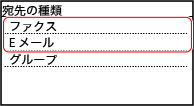
グループの宛先を登録する場合は、以下を参照してください。
アドレス帳にグループを登録する - 操作パネル
アドレス帳にグループを登録する - 操作パネル
5
宛先の情報を入力する
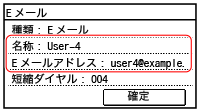
名称は、[名称]を押して入力し、[確定]を押します。
名称は入力しなくても登録できますが、入力しておくと宛先指定時に名称の頭文字で検索できます
宛先は、[Eメールアドレス]/[ファクス番号]を押して入力し、[確定]を押します。
[ファクス番号]に海外の宛先を入力する場合は、国際アクセス番号、国番号、ファクス番号の順に入力します。うまくつながらない場合は、番号と番号の間で[ポーズ]を押して、待ち時間(ポーズ)を入れます。ポーズの時間は変更できます。[ポーズ時間セット]
6
必要に応じて、ファクス送信の詳細を設定する

手順5でファクス番号を登録した場合、その番号への送信時に、エラーが発生したときや時間がかかるときに設定します。
ファクス番号以外を登録した場合、この手順は不要です。手順7に進みます。
ファクス番号以外を登録した場合、この手順は不要です。手順7に進みます。
1 | [ファクス番号]  [詳細設定]を押す [詳細設定]を押す |
2 | 各項目を設定し、[確定]を押す [ECM送信]*1 画像の送信中にエラーが発生した場合に、乱れた画像をそのまま送信しないようチェックと修正を行います。 [送信スピード]*1 電話回線の状態が悪いなど、送信が始まるまでに時間がかかる場合に、通信開始速度を下げて調整します。 [国際送信] 海外送信時に通信エラーが発生する場合に、[国際送信(1)]を選択します。それでもエラーが改善されない場合は、[国際送信(2)]、[国際送信(3)]の順に試します。 |
7
[確定]を押す
アドレス帳に宛先が登録されます。
登録先に[ワンタッチ]を指定した場合、[ホーム]画面の[ワンタッチ]ボタンに宛先が登録されます。ボタンの名称は宛先登録時の[名称]になります。
登録先に[ワンタッチ]を指定した場合、[ホーム]画面の[ワンタッチ]ボタンに宛先が登録されます。ボタンの名称は宛先登録時の[名称]になります。
 | |
スキャンやファクスの送信履歴から宛先を登録する以下の手順でスキャンやファクスの送信履歴から宛先を登録します。
|
